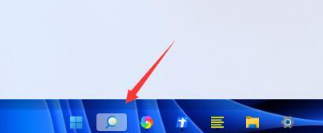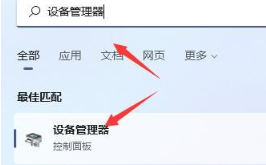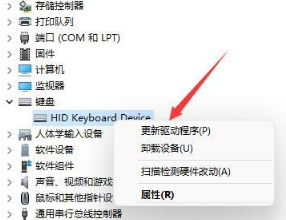Win11键盘失灵怎么办?Win11键盘失灵的解决方法,有很多的小伙伴在更新了Win11系统之后出现了键盘失灵的情况,其实很多时候是因为设置不完善还有就是键盘出现了故障导致的,为此我们今天带来了win11键盘失灵详细解决方法,需要的赶快来看看吧。
Win11键盘失灵的解决方法
1、首先我们点击任务栏中的搜索选项。
2、在输入框中输入“设备管理器”后将其打开。
3、我们找到键盘设备,鼠标右键选中它,点击“更新驱动程序”选项。
4、最后点击其中“自动搜索驱动程序”按钮,安装最新的驱动就可以解决啦。
这就是win11键盘失灵怎么办的解决方法所在,希望可以对大家有所帮助。

 时间 2022-06-01 18:08:13
时间 2022-06-01 18:08:13 作者 admin
作者 admin 来源
来源 

 立即下载
立即下载